Grafana 向け ClickHouse データソースプラグイン
Grafana を使うと、ダッシュボードを通じてあらゆるデータを探索および共有できます。 Grafana から ClickHouse に接続するにはプラグインが必要です。このプラグインは Grafana の UI から簡単にインストールできます。
1. 接続情報を確認する
ネイティブ TCP で ClickHouse に接続するには、次の情報が必要です。
| Parameter(s) | Description |
|---|---|
HOST and PORT | 通常、TLS を使用する場合はポート 9440、TLS を使用しない場合は 9000 です。 |
DATABASE NAME | デフォルトで default という名前のデータベースが用意されています。接続したいデータベース名を指定します。 |
USERNAME and PASSWORD | デフォルトのユーザー名は default です。ユースケースに適したユーザー名を使用してください。 |
ClickHouse Cloud サービスの接続情報は、ClickHouse Cloud コンソールで確認できます。 接続するサービスを選択し、Connect をクリックします。
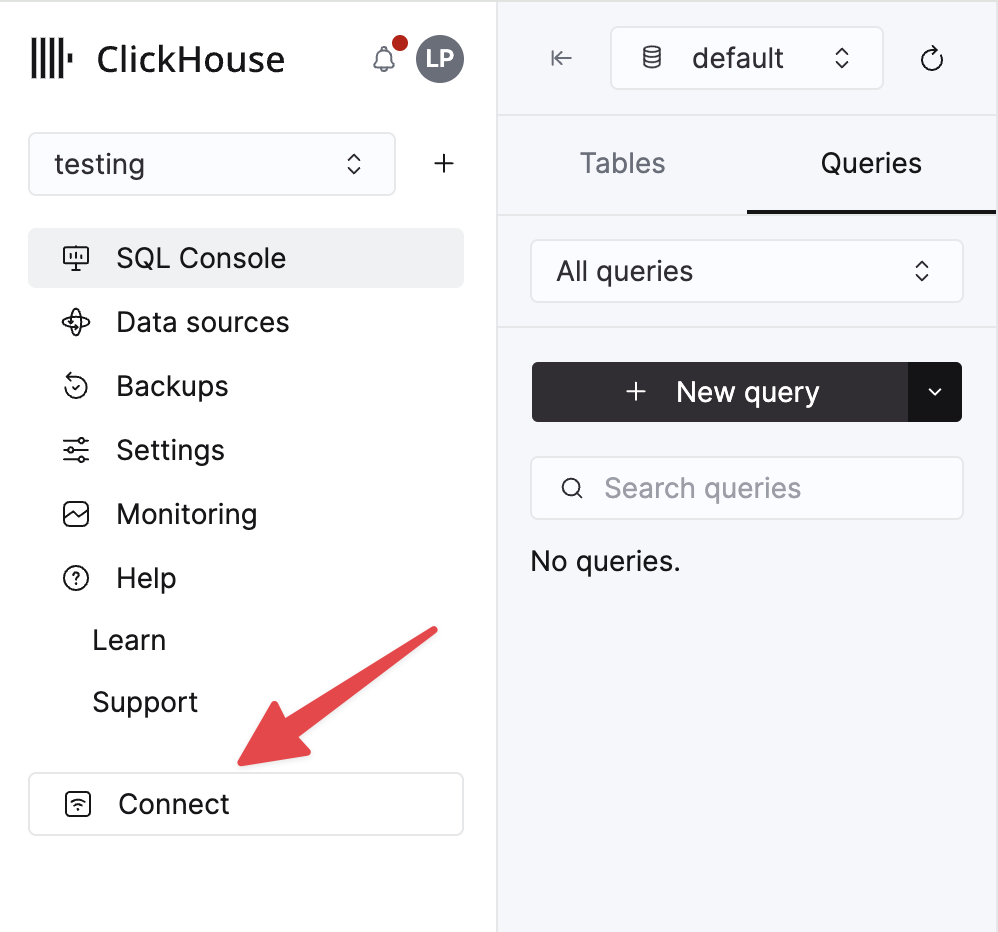
Native を選択すると、例として表示される clickhouse-client コマンド内に詳細が示されます。
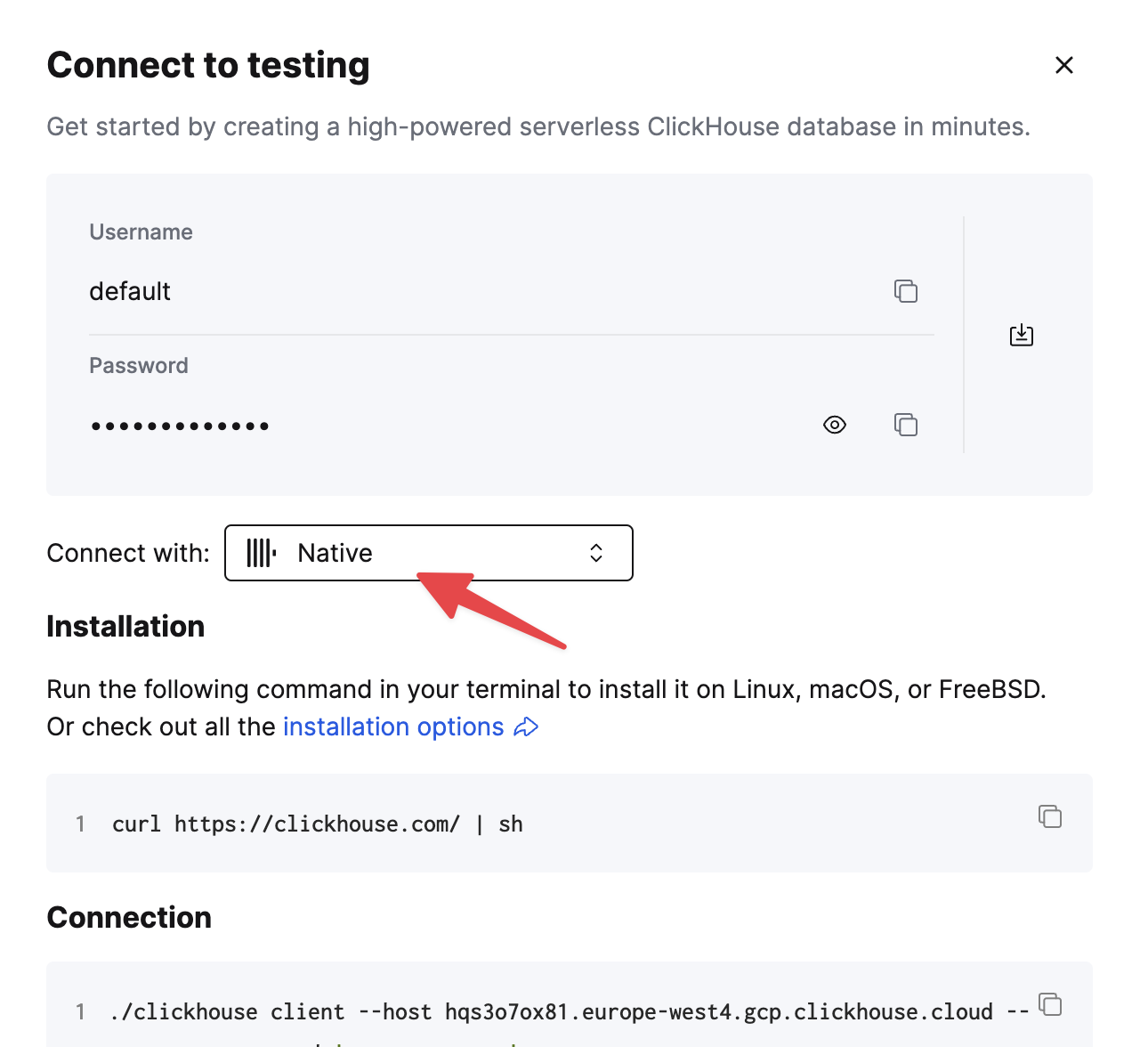
セルフマネージドな ClickHouse を使用している場合、接続情報は ClickHouse 管理者によって設定されます。
2. 読み取り専用ユーザーの作成
Grafana のようなデータ可視化ツールから ClickHouse に接続する場合、意図しない変更からデータを保護するために、読み取り専用ユーザーを作成することを推奨します。
Grafana はクエリが安全かどうかを検証しません。クエリでは、DELETE や INSERT を含む任意の SQL ステートメントを実行できます。
読み取り専用ユーザーを設定するには、次の手順に従います。
- Creating Users and Roles in ClickHouse ガイドに従って、
readonlyユーザープロファイルを作成します。 readonlyユーザーに、バックエンドで使用される clickhouse-go client によって必要とされるmax_execution_time設定を変更できるだけの権限が付与されていることを確認します。- パブリックな ClickHouse インスタンスを使用している場合、
readonlyプロファイルでreadonly=2を設定することは推奨されません。代わりに、readonly=1のままにし、この設定を変更できるようにmax_execution_timeの制約タイプを changeable_in_readonly に設定します。
3. Grafana 用 ClickHouse プラグインをインストールする
Grafana を ClickHouse に接続できるようにするには、適切な Grafana プラグインをインストールする必要があります。Grafana にログインしていることを前提として、次の手順に従います。
-
サイドバーの Connections ページで、Add new connection タブを選択します。
-
ClickHouse を検索し、Grafana Labs の署名付きプラグインをクリックします。
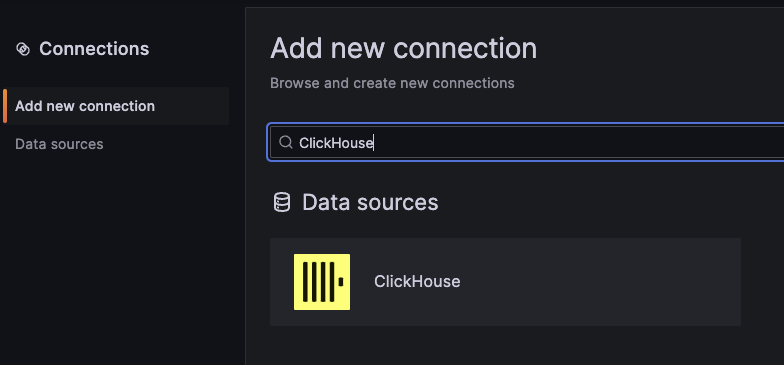
-
次の画面で、Install ボタンをクリックします。
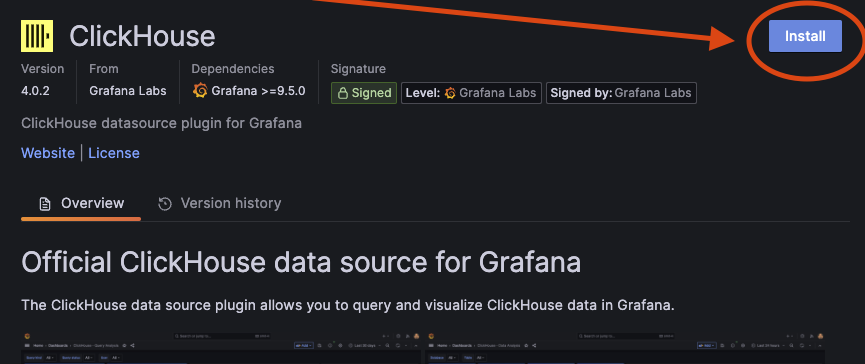
4. ClickHouse データソースを定義する
-
インストールが完了したら、Add new data source ボタンをクリックします(Connections ページの Data sources タブからデータソースを追加することもできます)。
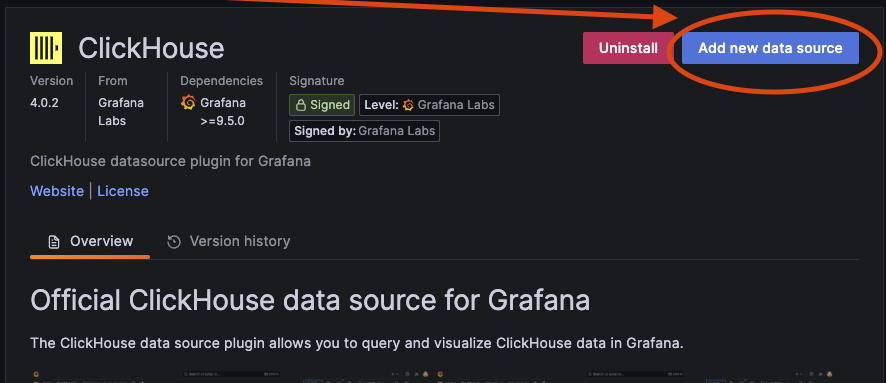
-
下にスクロールして ClickHouse データソースタイプを探すか、Add data source ページの検索バーで検索します。ClickHouse データソースを選択すると、次のページが表示されます。
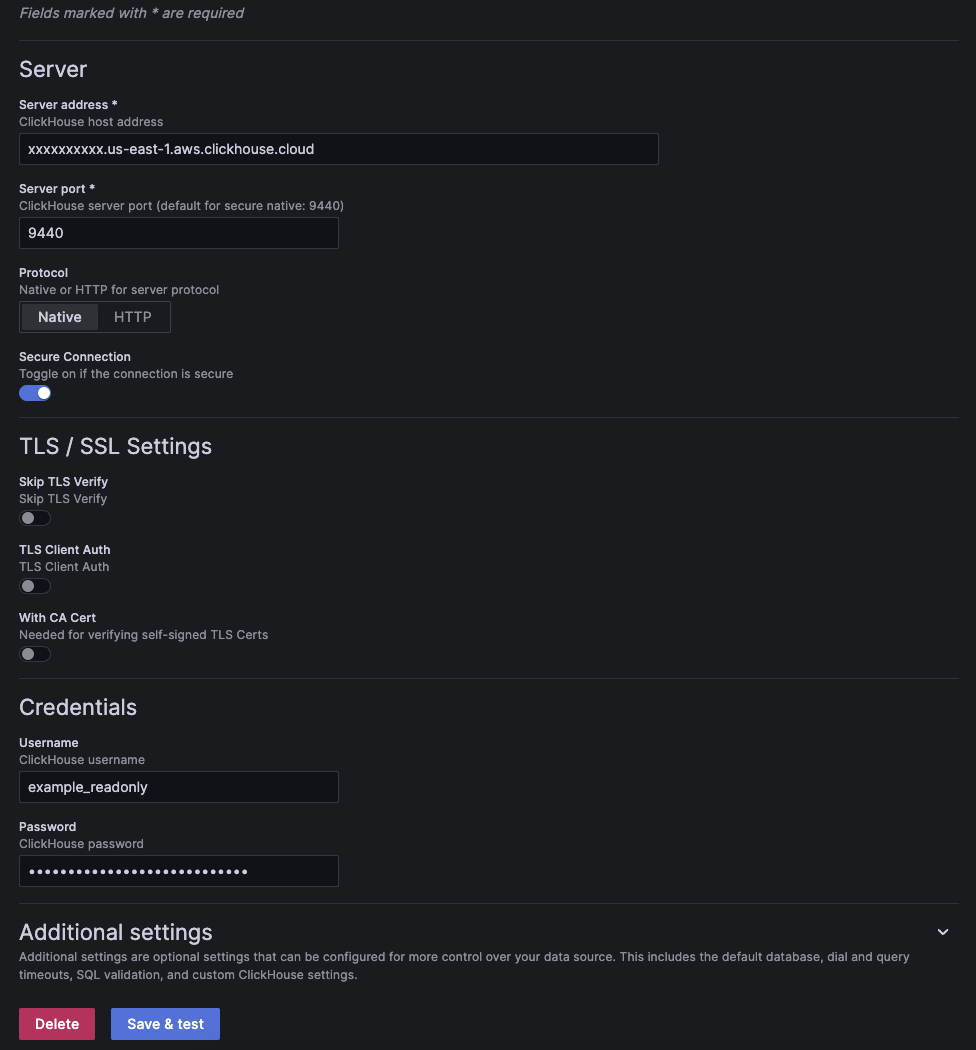
- サーバー設定と認証情報を入力します。主な設定項目は次のとおりです。
- Server host address: ClickHouse サービスのホスト名。
- Server port: ClickHouse サービスのポート。サーバー設定やプロトコルによって異なります。
- Protocol ClickHouse サービスに接続するために使用するプロトコル。
- Secure connection サーバーがセキュアな接続を要求する場合に有効にします。
- Username と Password: ClickHouse ユーザーの認証情報を入力します。ユーザーを設定していない場合は、ユーザー名として
defaultを試してください。読み取り専用ユーザーの設定を行うことを推奨します。
その他の設定については、プラグイン設定ドキュメントを参照してください。
-
Save & test ボタンをクリックして、Grafana が ClickHouse サービスに接続できることを確認します。成功すると、Data source is working というメッセージが表示されます。
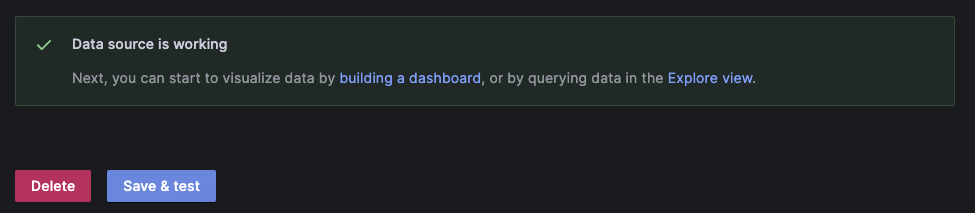
5. 次のステップ
データソースの使用準備が整いました。クエリビルダー を使ってクエリを作成する方法の詳細を確認してください。
設定の詳細については、プラグイン設定 のドキュメントを参照してください。
これらのドキュメントに含まれていない情報をお探しの場合は、GitHub 上のプラグインリポジトリ を確認してください。
プラグインバージョンのアップグレード
v4 以降は、新しいバージョンがリリースされるたびに、設定やクエリをアップグレードできるようになりました。
v3 の設定とクエリは、開いたときに v4 に移行されます。古い設定やダッシュボードは v4 で読み込まれますが、新しいバージョンで再度保存するまでは、移行内容は永続的には保存されません。古い設定やクエリを開いた際に問題が発生した場合は、変更を破棄し、GitHub で問題を報告してください。
設定やクエリが新しいバージョンで作成されている場合、プラグインを以前のバージョンにダウングレードすることはできません。

